Home > Problemlösung > Drucker- oder Papierstau > Papierstau vorne (Stau vorn)
Papierstau vorne (Stau vorn)
Wenn im Display [Stau vorne] oder [Wiederholter Stau vorne] angezeigt wird, gehen Sie wie folgt vor:
- Ziehen Sie den Netzstecker des Gerätes.
- WICHTIG
- (MFC-J1010DW)
Bevor Sie den Netzstecker des Gerätes ziehen, können Sie die im Gerät gespeicherten Faxe zu einem Computer oder einem anderen Faxgerät übertragen, damit keine wichtigen Nachrichten verloren gehen.
- Ziehen Sie die Papierkassette (1) in Pfeilrichtung vollständig aus dem Gerät.
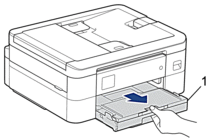
- Ziehen Sie an den zwei grünen Hebeln im Gerät, um das gestaute Papier zu lösen.
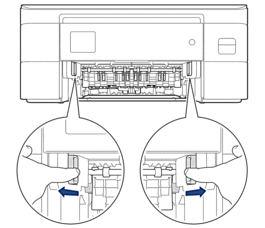
- Ziehen Sie das gestaute Papier (1) langsam heraus.
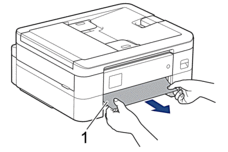

Wenn im Display die Fehlermeldung [Wiederholter Stau vorne] angezeigt wurde, gehen Sie wie folgt vor:
- Achten Sie darauf, dass Sie im Inneren (1) sorgfältig nach Resten von Papier suchen.
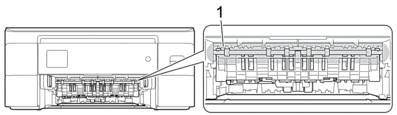
Drücken Sie beide Hebel zusammen (1) und öffnen Sie anschließend die Papierstau-Abdeckung an der Rückseite des Gerätes.

- Ziehen Sie das gestaute Papier langsam aus dem Gerät heraus.
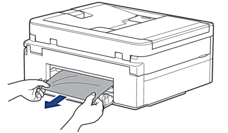
- Schließen Sie die Papierstau-Abdeckung. Vergewissern Sie sich, dass die Abdeckung vollständig geschlossen ist.
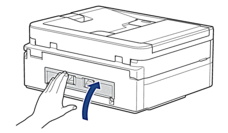
- Schieben Sie die Papierkassette langsam vollständig in das Gerät.
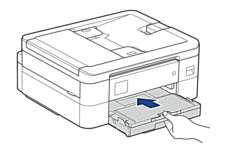
- Ziehen Sie die Papierablage (1) heraus, bis sie hörbar einrastet. Klappen Sie dann die Papierstütze (2) aus.
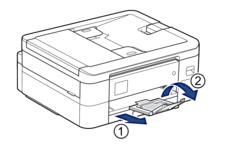
- Schließen Sie den Netzstecker wieder an.
War diese Seite hilfreich?



